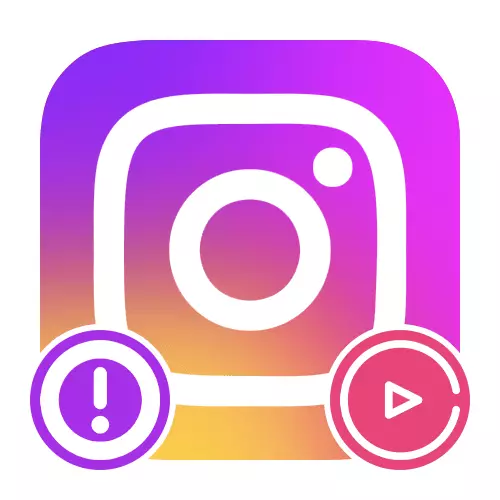
Mulighed 1: Fælles fejlfunktioner
Uanset Instagram-versionen er problemerne med afspilning af videooptagelser i de fleste tilfælde forårsaget af administrationen af det sociale netværk eller internetudbyderen. Først og fremmest bør følgende metoder betragtes som et middel til diagnose og ikke eliminering.Se også: Fejlfinding Storsis i Instagtam
Metode 1: Bekræft serverstatus
Et forholdsvis stort antal Instagram-problemer forbundet med forskellige funktioner forårsaget af funktionsfejl på serversiden af det sociale netværk. I en sådan situation er det muligt at besøge en særlig ressource på internettet for at se status for hjemmesiden og mobilapplikationen.
Instagram side på downtector
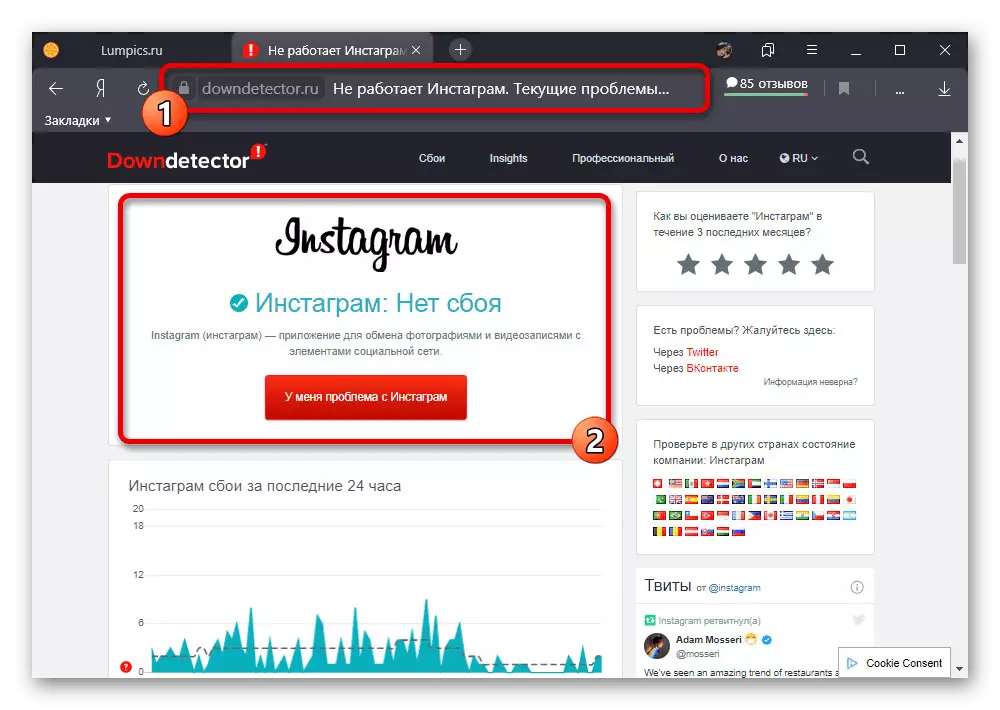
Hvis signaturen vises på den angivne side, og "den sidste 24 timers" -plan er mere eller mindre glat, kan du straks flytte til andre løsninger. Ellers vent på et stykke tid, før du genopretter ydeevnen, hvad angår at studere andre brugers kommentarer på det pågældende websted, eller kontakte supporttjenesten.
Se også: Fejlfinding Instagram arbejder
Metode 2: Forøg hastigheden på internettet
For stabil afspilning af videooptagelser i Instagram, såvel som downloads, skal hastigheden af internetforbindelsen være højere end de gennemsnitlige krav i det sociale netværk. Af denne grund er det første at måle hastigheden ved hjælp af de relevante fonde, der behandles i en anden vejledning på webstedet.
Læs mere: Tjenester for at kontrollere hastigheden på internettet
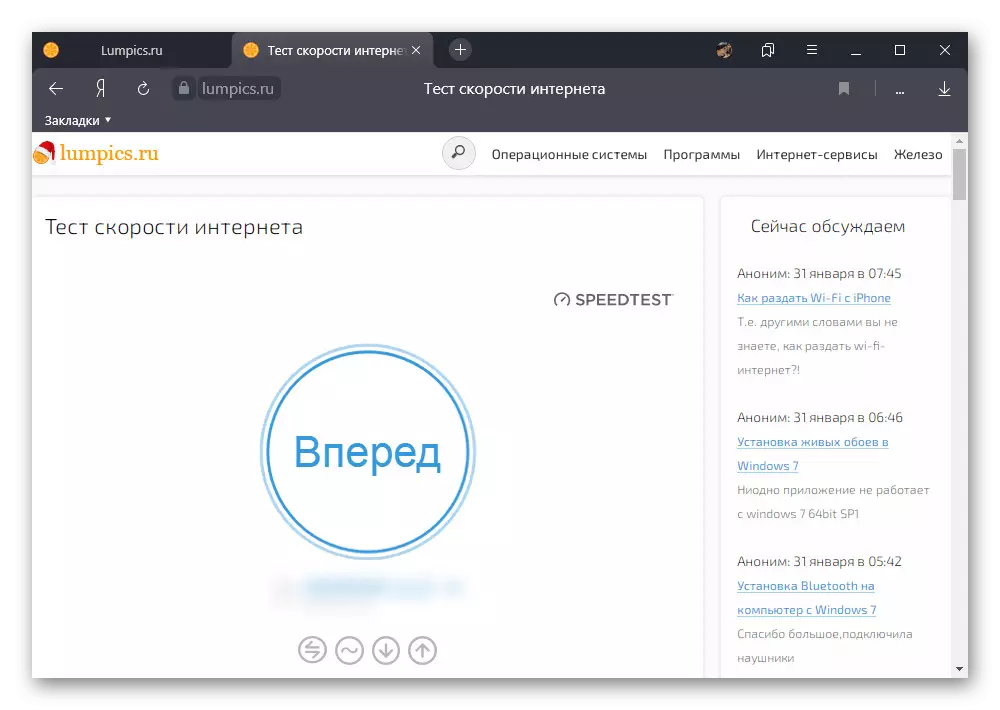
Med indikatorerne over 10 MB / s skal du flytte til andre løsninger, da denne hastighed normalt er nok til at indlæse video i HD-kvalitet uanset platformen. Men hvis testresultaterne ligger under den angivne værdi, er det bedst at ændre internetindstillingerne og i ydersiden af udbyderen, samt tage de beskrevne foranstaltninger separat.
Læs mere:
Eliminering af internet stabilitet
Internetforbindelse på telefonen
Eliminering af internetproblemer
Hvad skal man gøre, hvis routeren skærer hastigheden
Metode 3: Verifikationsvideoer
Nogle gange sker det, at enhver handling fra forfatteren, om du vil slette publikation eller ændre privatlivsparametre, foretages direkte under visning af mediesystemet. I dette tilfælde vil videoafspilningen blive begrænset på et bestemt punkt uden synlige grunde.
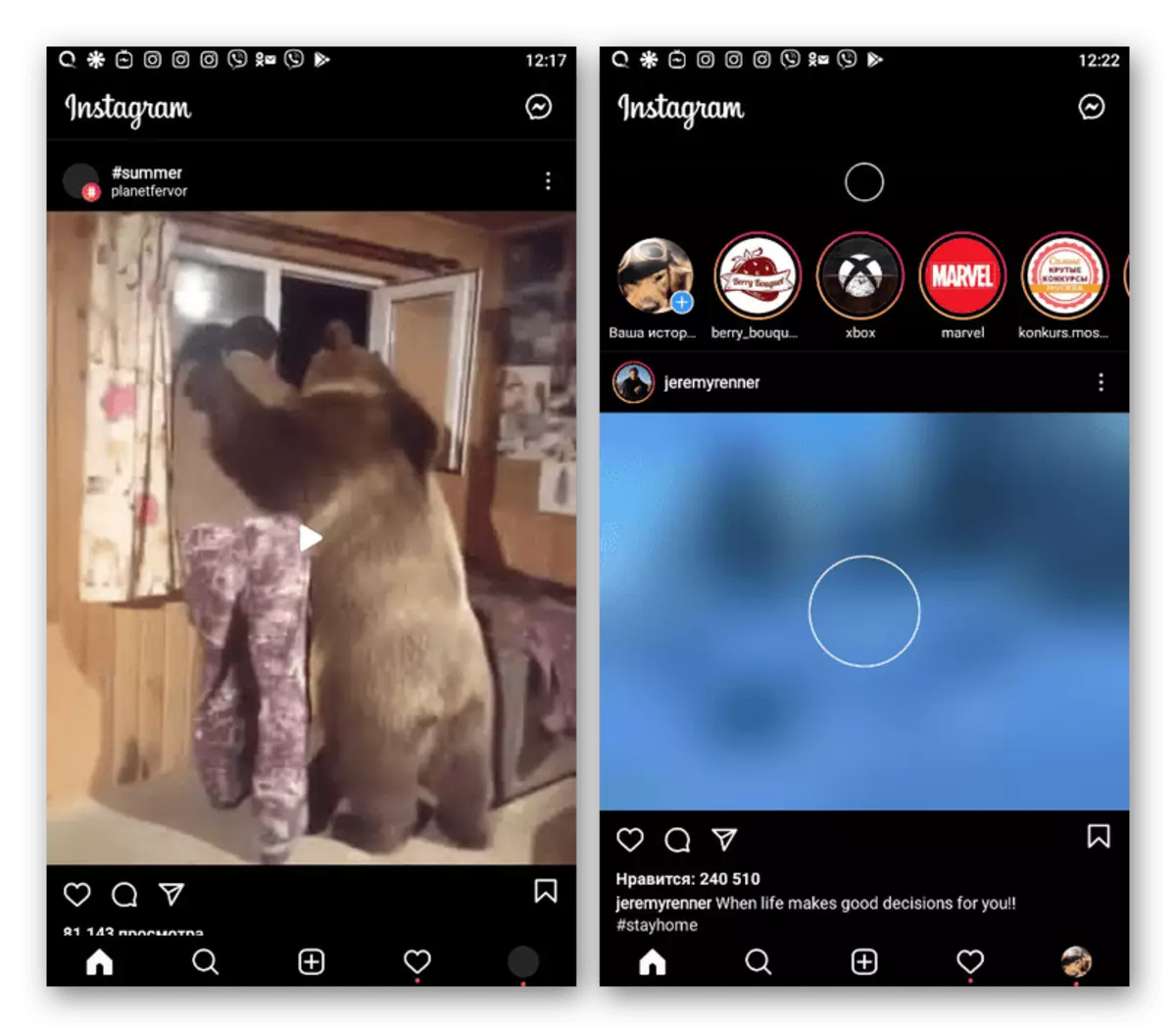
Som en løsning skal du opdatere siden og sørge for, at tilgængeligheden af den ønskede video. På samme tid, selvom problemet ikke er at ændre publikationsparametrene, vil denne handling, en eller anden måde, vil gavne.
Mulighed 2: Appendiks
Når du betjener det officielle mobile klient Instagram, kan der forekomme andre problemer, oftest relateret til brugen af en forældet version af eller beskadigelse af arbejdsdata. Der bør lægges vægt på hver enkelt indsendt løsning uanset operativsystemet, så det helt sikkert vil eliminere tilstedeværelsen af eventuelle fejl.Læs også: Video virker ikke på telefonen
Metode 1: Applikationsopdatering
Hvis du ikke bruger den automatiske opdatering af applikationer, er den mest oplagte årsag til problemer med at spille video den forældede version af klienten. For at udelukke denne fejlfunktion, den nemmeste måde at besøge den officielle Instagram-side i applikationsbutikken og med "Update" -knapperne for at installere den nyeste version.
Instagram side i App Store
Instagram side på Google Play Market

Metode 2: Sletning af data på arbejde
Årsagen til forkert afspilning af videooptegnelser i Instagram kan godt være relateret til beskadigelsen af applikationsdataene. For at slippe af med problemet skal du rengøre cachen på den pågældende applikation gennem de mobile enheds interne indstillinger, som blev beskrevet i en anden artikel.
Læs mere: Rengøring cache på telefonen
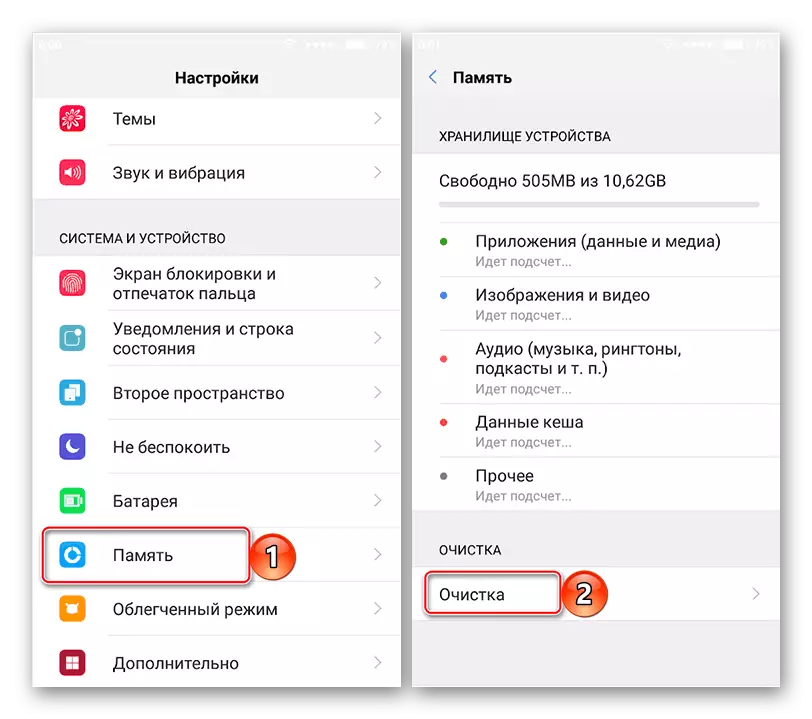
Hvis du bruger iPhone- eller rengøringsdata på arbejdet, anbefaler vi ikke de nødvendige resultater, anbefaler vi, at du fjerner og geninstallerer klienten. Det vil også være overflødigt at rydde enheden fra uønskede filer mellem de angivne trin og genstart efter afslutningen.
Læs mere:
Sletning af programmer fra telefonen
Instagram installation på smartphone
Metode 3: Rengøringsfri sted
På mobile enheder, som regel, er det interne lagring generelt begrænset, hvilket ofte fører til ukorrekt anvendelse af applikationer eller nogle funktioner. Da videoen i Instagram under afspilning er cachelagret, kan årsagen til fejl være en mangel på hukommelse.
Læs mere: Rengøring af hukommelse på telefonen
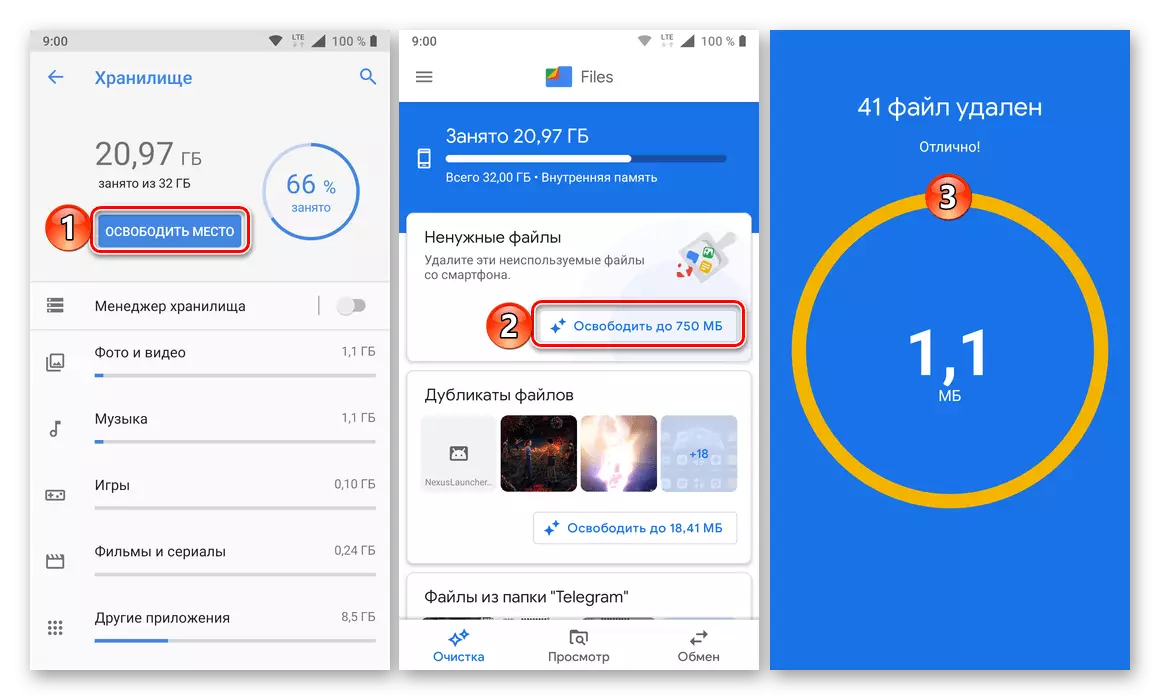
Som en del af løsningen er det nødvendigt at rengøre enheden fra unødvendige filer, så der er flere gigabyte i reserven. Også på nogle smartphones kan hjælpe med at installere et eksternt hukommelseskort og korrekt konfiguration.
Metode 4: Se video i IGTV
Hvis du oplever problemer med at se IGTV-video, som en midlertidig løsning, især hvis problemerne observeres på Instagram-siden, kan du bruge en separat klient. Dette vil kun være relevant for en bestemt type indhold, mens posterne for eksempel ikke vil blive gengivet i historierne.
Download IGTV fra App Store
Download IGTV fra Google Play Market
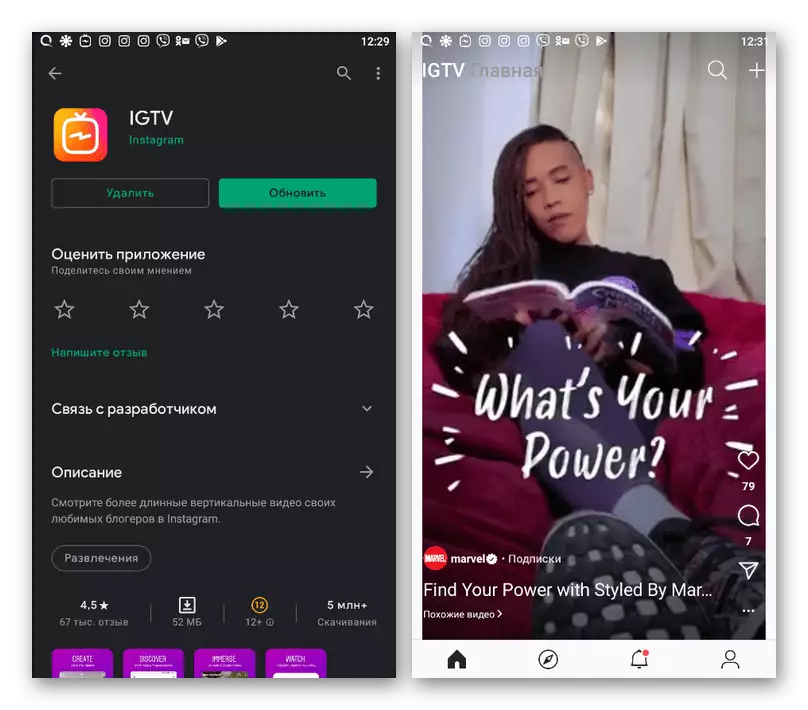
Mulighed 3: Website
På Instagram-webstedet opstår videoafspilningsproblemerne på helt forskellige årsager end dem på telefonen, og er for det meste forbundet til en computer eller browser. Det er selvfølgelig ikke nødvendigt at glemme fælles problemer, da hastigheden på internettet og fraværet af fejl på serversiden spiller alligevel en stor rolle.Se også: Fejlfinding af video problemer i browseren
Metode 1: Browseropdatering
Den første ting at opdatere browseren til den sidste topiske version ved hjælp af et standardværktøj eller ved at downloade installationsfilen fra det officielle websted. Ved at udføre denne opgave i henhold til instruktionerne nedenfor, skal du kontrollere videoens funktionalitet, og hvis noget ikke virker, gå videre til den næste løsning.
Læs mere: Opdatering af browser på en computer
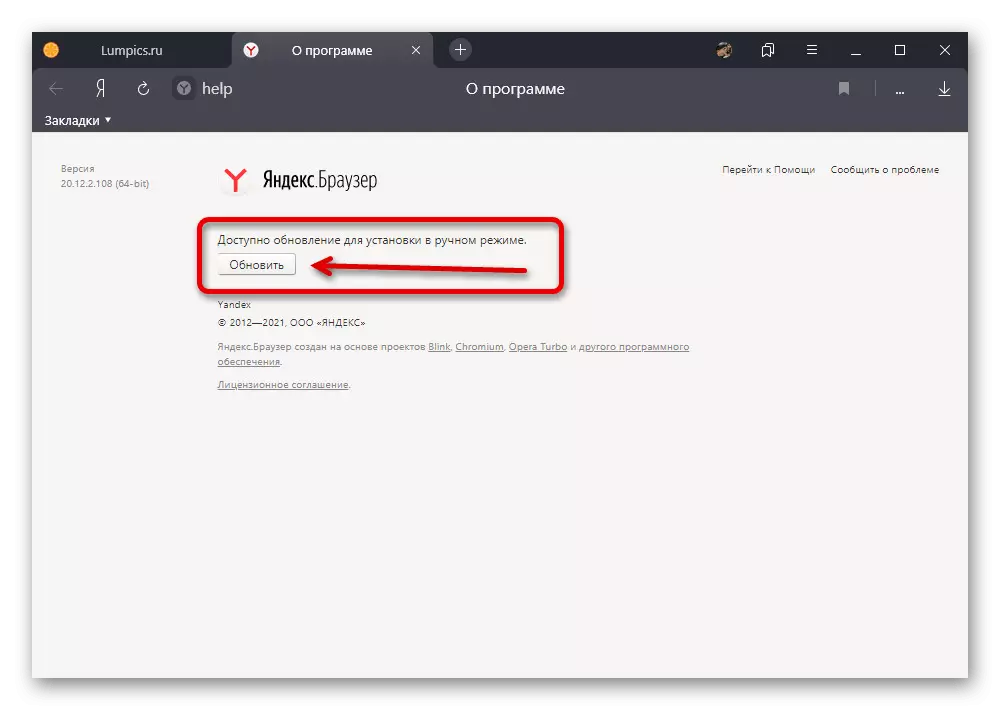
Separat bemærker vi, at Instagram-applikationen til Windows 10 i øjeblikket ikke er mere end et alternativt websted. Af denne grund vil funktionsfunktion og løsninger være helt identiske.
Metode 2: Cache Removal
En stor mængde arbejdsdata kan betydeligt forværre produktiviteten af browseren, som blandt andet fører til problemer med at spille ruller på forskellige steder. For at fejle en fejlfunktion, skal du rengøre en rengøring på en bekvem måde både gennem de interne indstillinger og bruger tredjeparts software.
Læs mere: Rengøring Cache i browser på pc
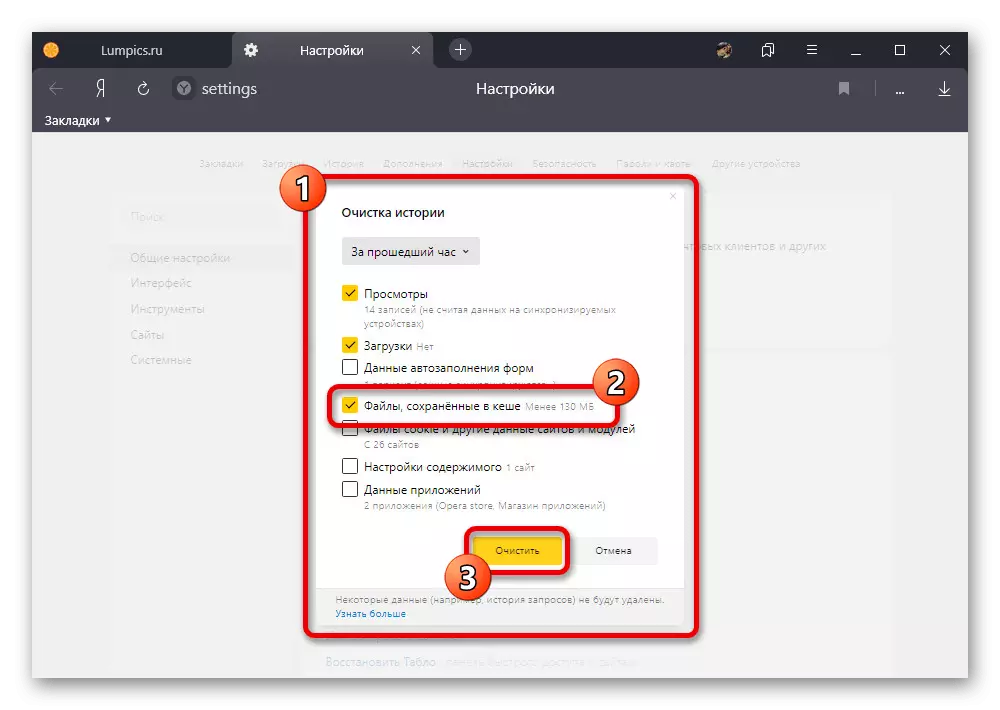
Metode 3: Frakobling af tredjepart
Nogle browserudvidelser kan forstyrre den korrekte drift af videoafspilleren på Instagram-webstedet, som for det meste er relateret til reklamedlokkere. Prøv at åbne add-on-indstillinger og deaktivere eller slette software i forbindelse med den pågældende ressource.
Læs mere:
Deaktiver og slet udvidelser på eksemplet på Google Chrome
Sådan deaktiveres Adblock i browseren
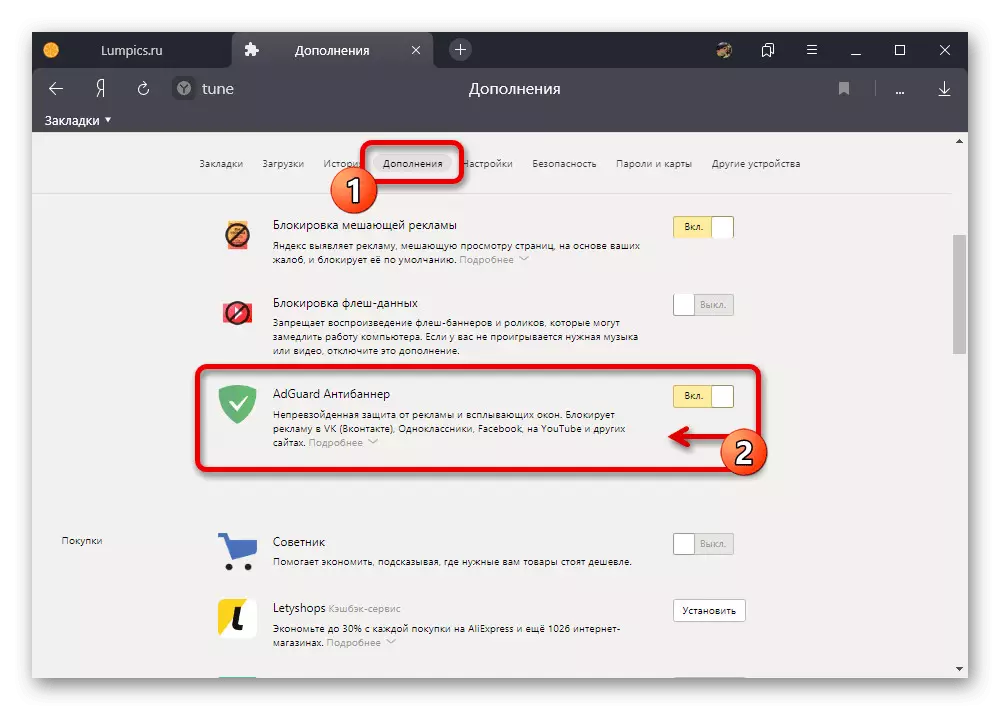
Metode 4: Driververifikation
En stor rolle, når du spiller video på en computer, herunder publikationer fra Instagram, har en videodriver. Derfor skal du kontrollere den relevante software og om muligt opdatere den til den aktuelle version, som beskrevet i en separat instruktion.
Læs mere:
Opdatering af drivere på pc
Installation af AMD- og NVIDIA-drivere

Det er vigtigt at forstå, hvad beslutningen kun vil være relevant, når der opstår lignende problemer på alle websteder. Hvis videoen ikke afspilles kun i Instagram, henvises til den første del af artiklen eller i supporttjenesten.
Kontakt support
I ekstreme tilfælde kan du altid appellere til Instagram Technical Support, der beskriver detaljeret situationen, men først efter de anbefalede anbefalinger ovenfor. Det bør brydes fra denne løsning, hvis fejlene observeres, når man kontrollerer arbejdsstatus, da det vil være spild af tid.
Læs mere: Sådan skriver du til Instagram Support

